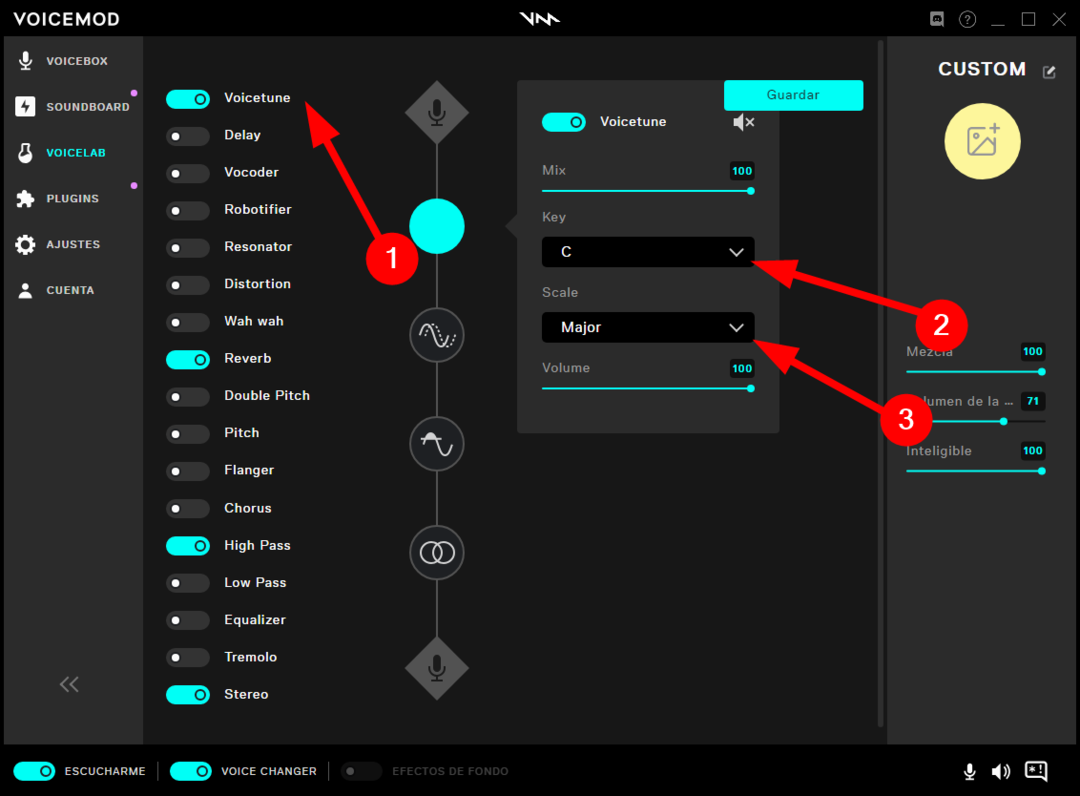Bu makaledeki tüm çözümler uzmanlarımız tarafından test edilmiştir.
- Voicemod, desteklenen iletişim platformlarında arkadaşlarınızla ses filtreleri uygulayarak ve arkadaşlarınızla eğlenerek sesinizi değiştirmenin güzel bir yoludur.
- Ancak, bazı kullanıcılar, birden fazla denemeden sonra bile Voicemod'a giriş yapamadıklarını bildirdi.
- Neyse ki, bu kılavuz, sorunu çözmenize yardımcı olacak etkili ve test edilmiş çözümleri listeler.

- Kolay geçiş: Yer imleri, şifreler vb. gibi mevcut verileri aktarmak için Opera asistanını kullanın.
- Kaynak kullanımını optimize edin: RAM belleğiniz diğer tarayıcılardan daha verimli kullanılır
- Gelişmiş gizlilik: entegre ücretsiz ve sınırsız VPN
- Reklam yok: yerleşik Reklam Engelleyici, sayfaların yüklenmesini hızlandırır ve veri madenciliğine karşı koruma sağlar
- Oyun dostu: Opera GX, oyun oynamak için ilk ve en iyi tarayıcıdır
- Opera'yı İndir
Voicemod girişinde sorun mu yaşıyorsunuz ve çözüm mü arıyorsunuz? Eğer öyleyse, doğru yere geldiniz.
Çünkü bu kılavuz, birden fazla kullanıcının Voicemod ile oturum açmama sorununu çözmesine yardımcı olan etkili çözümleri gösterecektir.
Voicemod, esas olarak Zoom, Discord, Skype, ASMR, VR Chat, TeamSpeak, vb. gibi popüler iletişim platformlarıyla kullanılan, Windows oyuncuları ve içerik oluşturucuları için gerçek zamanlı bir ses değiştiricidir.
Arkadaşlarınızla konuşurken sesinizi gerçek zamanlı olarak uygulayabileceğiniz ve değiştirebileceğiniz yerleşik ses filtreleri ile birlikte gelir. Bu, akışlarınıza biraz eğlence katmak için güzel bir uygulama.
Voicemod'un mikrofonlarını tanımamasıyla ilgili sorunlarla karşılaşan kullanıcılar, bu kılavuza göz atın ve sorunlarının çözülmesini sağlayın.
şimdi var bazı kullanıcılar giriş yapmaya çalıştıklarında, genellikle Voicemod uygulamasının gösterilmeye devam ettiğini bildiren Neredeyse! Sadece sosyal hesabınızı doğruluyoruz. Tamamlandığında, sizi Voicemod uygulamasına geri götüreceğiz İleti.
Böyle bir durumda bu kılavuzda bahsedilen çözümleri uygulayabilir ve umarız sorunun çözülmesini sağlayabilirsiniz.
Voicemod'da bir profesyonel gibi ses çıkarmak için bazı yararlı ipuçları nelerdir?
Ses filtrelerini kullanmak, sesinizi gerçek zamanlı olarak değiştirmenize ve çeşitli iletişim platformlarında kullanmanıza yardımcı olurken, daha profesyonel ses çıkarmak için kullanabileceğiniz birkaç ipucu var.
Üstelik profesyonel bir ses için herhangi bir profesyonel kurulum gerektirmez. Voicemod uygulamasını kullanarak, birkaç ayarı değiştirerek bunu yapabilirsiniz.
Profesyonel derken, gerçekten profesyonel bir ortamdaymışsınız gibi konuşacağınızı kastetmiyoruz, ancak kullanarak iletişim kurarken ortaya çıkabilecek istenmeyen sesleri ve bozulmaları ortadan kaldırmanıza yardımcı olacaktır. Ses modu.
İşte Voicemod'da bir profesyonel gibi ses çıkarmak için ince ayar yapmanız gereken ayarlar.
- Açık ses modu.
- seçin Temiz seçeneğinden Ses kutusu sekme.

- ince ayar yapın Bas, Orta, tiz, Karışım, ve Ses seviyesi resimde gösterildiği gibi.

- Karışım burada ses efekti ile sesinizi ne kadar karıştırmak istediğinizi ayarlayabilirsiniz.
- Ses seviyesi sesinizin çıkış seviyesini ayarlamanızı sağlar.
- Tıkla hoparlör simgesi sağ alt köşede mikrofon simgesinin yanında.
- aç Arka plan gürültüsünü azaltın değiştir.

- Daha düşük kaydırıcıyı sola hareket ettirerek ve buna göre ayarlayarak arka plan gürültüsünün seviyesini.
Voicemod giriş çalışmıyor sorununu nasıl düzeltebilirim?
1. PC'yi yeniden başlatın
Bilgisayarınızı yeniden başlatarak başlayın. Yeniden başlatma, önceki oturum sırasında yüklenmemiş olabilecek Voicemod için önemli olan tüm sistem dosyalarını ve dosyalarını sıfırdan yükleyecektir.
Yeniden başlatma, Voicemod'un düzgün çalışmasıyla çakışabilecek geçici dosyaları da kaldırır. Bu yardımcı olmazsa, sonraki yöntemi kontrol edin.
2. Varsayılan bir tarayıcı ayarla
- Açık Ayarlar tuşuna basarak menü Kazanç + ben düğmeler.
- Tıklamak Uygulamalar sol bölmeden.

- Seçme Varsayılan uygulamalar sağ taraftan.

- İçinde arama çubuğu, tarayıcınızın adını, örneğin Google Chrome'u yazın ve Girmek.
- I vur Varsayılana ayarla Chrome'u varsayılan tarayıcınız yapmak için üst kısımdaki düğmesine basın.

Uzman İpucu: Özellikle bozuk depolar veya eksik Windows dosyaları söz konusu olduğunda, bazı bilgisayar sorunlarının üstesinden gelmek zordur. Bir hatayı düzeltmekte sorun yaşıyorsanız, sisteminiz kısmen bozuk olabilir. Makinenizi tarayacak ve hatanın ne olduğunu belirleyecek bir araç olan Restoro'yu yüklemenizi öneririz.
Buraya Tıkla indirmek ve onarmaya başlamak için.
Bu yöntem, Voicemod'da oturum açmaya çalıştığınızda ancak tarayıcı açılmadığında yararlıdır. Bunu düzeltmek için, doğrulama ve oturum açma işlemini tamamlamak için PC'nizde kurulu herhangi bir web tarayıcısını varsayılan tarayıcınız olarak ayarlamanız gerekir.
Bir tarayıcı, yani Chrome işe yaramazsa, varsayılan olarak farklı bir web tarayıcısı ayarlamayı deneyebilir ve bunun Voicemod oturum açmanın çalışmama sorununu çözüp çözmediğini kontrol edebilirsiniz.
3. Windows Güvenlik Duvarında Voicemod engellemesini kaldırın
- Aç Başlama Menü.
- Aramak Kontrol Paneli ve açın.
- Tıklamak Windows Defender Güvenlik Duvarı.

- Sol taraftan, üzerine tıklayın Windows Defender Güvenlik Duvarı aracılığıyla bir uygulamaya veya özelliğe izin verin.

- Tıklamak Ayarları değiştir buton.

- Aşağı kaydırın ve bulun ses modu. Voicemod listelenmemişse, üzerine tıklayabilirsiniz. Başka bir programa izin ver… düğmesine basın ve listeden Voicemod'u ekleyin.
- Her ikisini de kontrol edin Özel ve Halk Voicemod için kutular.

- Tıklamak TAMAM.
4. Tarayıcı önbelleğini temizle
- Açık Google Chrome.
- Tıkla 3 noktalı menü buton.
- Seçme Ayarlar.

- Tıklamak Gizlilik ve güvenlik.

- Seçme Tarama verilerini temizle sağ tarafta.

- yanındaki kutuları işaretleyin Önbelleğe alınmış resimler ve dosyalar ve Çerezler ve diğer site verileri.

- Tıkla Net veriler buton.
Her durumda, tanınmış bir temizleme aracı kullanarak önbellek veya tanımlama bilgileri gibi tarama verilerinizi temizlemek için daha hızlı bir yöntem kullanabilirsiniz. CCleaner.
Tarayıcınızı algılayan ve tanımlama bilgilerini, önbelleği veya geçici dosyaları silmeyi seçmenize olanak tanıyan akıllı bir işleve sahipsiniz.
- Twitch arabelleğe alıyor mu? Bunu nasıl düzelteceğiniz aşağıda açıklanmıştır [Chrome, Firefox]
- Youtube Akış Yok, Yeniden Denemek İçin Dokunma Hatasını Düzeltmenin 6 Yolu
- Facebook Mesajı Gönderildi Ama Teslim Edilmedi mi? İşte Neden
- Twitch Ağ Hatası 2000: İyi Şekilde Düzeltmenin 8 Test Edilmiş Yolu
- 3 İpuçları Düzeltmek için Voicemod Abonelik Hatası İptal Edilemiyor
5. Reddit çözümü kullanın
- Başlatmak ses modu.
- Tıklamak Voicemod'a girin.

- Birden fazla seçeneği kullanarak giriş yapmanız veya bir hesap oluşturmanız istenecektir. Ancak giriş yapmadan önce, aşağıdaki görev çubuğundaki uygulama simgesine sağ tıklayarak ve öğesini seçerek Voicemod'u tamamen kapatın. Tüm pencereleri kapat.
- için tarayıcıya geri dönün giriş yapmak Voicemod'a.

- Tarayıcıyı kapatın.
- Şimdi aç ses modu.
Bu çözüm olmuştur bir topluluk yöneticisi tarafından önerildi Reddit'te ve muhtemelen birkaç kullanıcıya yardımcı oldu.
6. Voicemod'u yeniden yükleyin
- Aç Başlama Menü.
- Aramak Kontrol Paneli ve açın.
- İçinde Görüntüleme ölçütü seçenek, seçin Büyük ikonlar.
- Seçme Programlar ve Özellikler.

- bul ses modu ve üzerine tıklayın.
- Seçme Kaldır Üstten.

- Ekrandaki talimatları izleyin ve programı kaldırın.
- Şimdi, şuraya gidin: resmi internet sitesi Voicemod'un.
- Yazılımı indirin ve programı kurun.
- Önceki gibi ayarlayın ve bunun sorunu çözüp çözmediğini kontrol edin.
7. Voicemod desteğine yaz
- Bunun üzerine git İnternet sitesi.
- Sorgunun konusunu seçin, adınız, e-posta adresiniz, ülkeniz vb. ile birlikte sorununuzu girin ve çözüm için sonlarından bir yanıt bekleyin.
Voicemod'a alternatif var mı?
Herhangi bir nedenle Voicemod'dan hoşlanmıyorsanız ve buna bir alternatif arıyorsanız, şanslısınız demektir.
Çünkü aslında kullanımı basit ve Voicemod'a iyi bir alternatif olan birkaç ses değiştirme yazılımı var.
➡AV Ses Değiştirici Yazılım

- Akıllı ses dönüştürme algoritmaları
- Birden fazla ses dosyası seçmek için toplu dosya Morpher
- Ses kaydedici/Ses düzenleyici araçları
- Skype, Twitch veya herhangi bir VoIP programı ile bağlanın
- Akıllı çıkış kontrolörleri ile adım ve keresteyi değiştirin
⇒ AV Ses Değiştirici Yazılımını Alın
➡ Palyaço balığı

- Barebone özellikleri ile internette bulunan ücretsiz bir yazılımdır.
- Palyaço balığı ses değiştirici Steam, Skype, Viber, Ventrilo, TeamSpeak, Discord, vb. destekler.
- Aralarından seçim yapabileceğiniz yaklaşık 14 sese sahiptir.
- Clownfish, Voicemod'un sahip olmadığı metinden konuşmaya özelliği ile birlikte gelir.
⇒ Palyaço Balığı Alın
➡ MorphVOX

- MorphVOX, aboneliği 19,99 dolardan başlayan ücretli bir ses değiştirme uygulamasıdır.
- Mükemmel performans için düşük bant genişliği ve CPU kullanımına sahiptir.
- Savaş, şehir, doğa, iş yeri sesleri gibi arka plan sesleri ekleyebilirsiniz.
- MorphVOX Pro, orijinal ses çıkarmanıza büyük ölçüde yardımcı olabilecek bir tını kaydırıcısı ile birlikte gelir ve bu özellik Voicemod'da mevcut değildir.
⇒ MorphVOX'u edinin
İşte bu kılavuzda bizden aldınız. Aşağıdaki yorumlarda, yukarıdaki yöntemlerden hangisinin Voicemoc oturum açma çalışmıyor sorununu çözmenize yardımcı olduğunu bize bildirin.
 Hala sorun mu yaşıyorsunuz?Bunları bu araçla düzeltin:
Hala sorun mu yaşıyorsunuz?Bunları bu araçla düzeltin:
- Bu PC Onarım Aracını İndirin TrustPilot.com'da Harika olarak derecelendirildi (indirme bu sayfada başlar).
- Tıklamak Taramayı Başlat PC sorunlarına neden olabilecek Windows sorunlarını bulmak için.
- Tıklamak Hepsini tamir et Patentli Teknolojilerle ilgili sorunları çözmek için (Okuyucularımıza Özel İndirim).
Restoro tarafından indirildi 0 okuyucular bu ay